Können Sie eine CD brennen? Spotify: Antwort und beste Anleitung
"Kann man eine CD brennen? Spotify? Wie kann das gemacht werden? Ich habe versucht verarbeiten und umwandeln Spotify Lieder Aber es gibt immer Probleme auf dem Weg. Kann das behoben werden?“
Heutzutage, mit vielen technologischen Fortschritten, würden nur wenige Menschen es vorziehen, ihre Musikdateien oder Favoriten auf CDs aufzubewahren. Wir können diese Tatsache nicht leugnen.
Für einige, die es jedoch immer noch nützlich finden, insbesondere weil das Brennen von Songs auf CDs das Anhören der Titel erleichtert, da sie an einem Ort gespeichert werden (anstatt in verschiedene Alben zu springen), antworten sie auf die Frage „Kann man eine CD brennen?“. aus Spotify?“ wäre lebenswichtig (für diejenigen, die es auch sind). Spotify Enthusiasten). Daher haben wir diesen Beitrag erstellt.
Mit einer persönlichen CD mit Ihren Lieblingsliedern können Sie diese ganz bequem auf jedem Soundsystem, PC oder CD-Player streamen.
If you are a Spotify Fanatiker und Sie möchten die Frage „Kann man eine CD brennen? Spotify?“ Um Ihre Frage zu beantworten, haben Sie die richtige Seite ausgewählt. Wir können Ihnen nicht vorwerfen, dass Sie ein sind Spotify Benutzer, der gerne an einem Ort auf alle Ihre Favoriten zugreifen würde. Wir helfen Ihnen gerne!
Das „Ob Sie eine CD brennen können von Spotify?“ Die Frage wird sofort beantwortet, wenn Sie zum ersten Teil übergehen.
Artikelinhalt Teil 1: Beantwortung der Frage „Können Sie eine CD brennen?“ Spotify?“ AbfrageTeil 2: Das beste Tool zum Entfernen Spotify DRM-Schutz der SongsTeil 3: Ungeschützt und konvertiert brennen Spotify Lieder auf einer CDTeil 4: Zusammenfassung
Teil 1: Beantwortung der Frage „Können Sie eine CD brennen?“ Spotify?“ Abfrage
Spotify ist wirklich eine erstaunliche Plattform, die ihren Benutzern mehrere erstaunliche Vorteile bietet. Abgesehen von mehreren Abonnements ist es ein großer Vorteil, dass es sogar eine kostenlose Version gibt, die jeder nutzen kann. Wenn Sie verwendet haben Spotify Wahrscheinlich haben Sie schon seit geraumer Zeit verschiedene personalisierte Playlists erstellt, die Ihrem Musik-Streaming-Geschmack entsprechen.
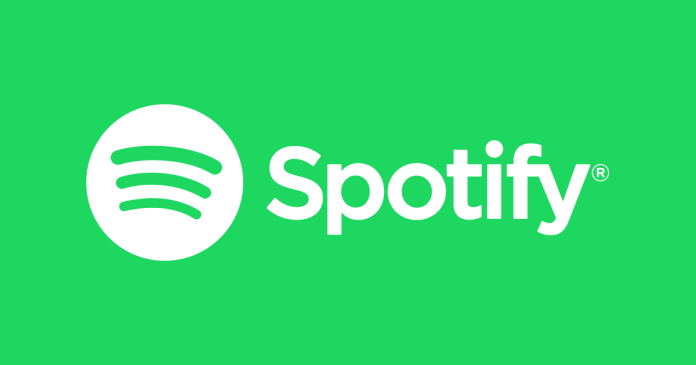
Wenn Sie darüber nachdenken, Ihre Lieblingstitel auf einer CD zu speichern, dann sind Sie sicherlich neugierig auf die gleiche Frage: „Können Sie eine CD brennen?“ Spotify?“. Wie versprochen, lasst uns das hier beantworten.
Unabhängig davon, ob Sie ein kostenloses Konto oder ein Premium-Konto besitzen (der die Möglichkeit zum Herunterladen hat). Spotify (Lieder zum Offline-Hören) kann es schwierig sein, daraus eine CD zu brennen Spotify. Dies liegt daran, dass die Titel durch DRM geschützt sind, was verhindert, dass die Titel geändert werden und auf unbefugte Geräte zugegriffen werden kann.
Können Sie also eine CD brennen? Spotify? Natürlich würde es immer Workarounds geben! Sie können auf jeden Fall Ihre bekommen Spotify Wiedergabelisten auf einer CD über eine alternative Methode speichern, die wir in diesem Artikel vorstellen.
Tatsächlich wird das Tool, das wir Ihnen empfehlen, im zweiten Teil vorgestellt. Nach Behebung des Problems mit Spotify Um den DRM-Schutz der Songs zu schützen, müssen Sie als Nächstes den „Brennvorgang“ durchführen, der auf verschiedene Arten erfolgen kann (wird im dritten Abschnitt besprochen).
Sind Sie gespannt darauf, endlich zu erfahren, wie Sie eine CD brennen können? Spotify? Dann springen Sie zum nächsten Teil!
Teil 2: Das beste Tool zum Entfernen Spotify DRM-Schutz der Songs
Wie bereits im vorherigen Teil dieses Artikels erwähnt, muss zunächst Folgendes getan werden, um mit dem Speichervorgang fortzufahren Spotify Titel auf einer CD zu löschen, besteht darin, den Schutz der Songs aufzuheben.
Beantwortung der Frage „Kann man eine CD brennen? Spotify?“ Die Abfrage reicht nicht aus. Auch die Lösung des Dilemmas sollte vorgestellt werden. In diesem Fall sollten wir zur Lösung des ursprünglichen Problems ein vertrauenswürdiges und zuverlässiges Tool verwenden. Es wird empfohlen, dass Sie es mit dem versuchen TunesFun Spotify Music Converter.

Natürlich hat dies die Möglichkeit dazu entfernen Spotify DRM-Schutz der Songs im Handumdrehen! Und abgesehen von dieser großartigen Funktion gibt es noch mehr, was man bei der Nutzung genießen kann.
Versuchen Sie es kostenlos Versuchen Sie es kostenlos
Durch die TunesFun Spotify Music Converter, Spotify Lieder können sogar sein in flexible Formate umgewandelt wie MP3, WAV, AAC und FLAC, sodass sie auf den meisten Geräten und Mediaplayern abspielbar sind.
Es hat eine schnelle Conversion-Rate Das macht den gesamten Prozess für die Benutzer effizient.
Die Originalqualität und ID-Tags der Songs würde sogar danach erhalten bleiben.
Die Verwendung dieses Tools sollte so sein Einfache Auch für Einsteiger geeignet, da die Benutzeroberfläche einfach ist.
Auch die Installation wird kein Problem sein, da es von beiden unterstützt wird Windows und Mac OS.
Um mit der Konvertierung fortzufahren Spotify Songs über dieses Tool, TunesFun Spotify Music ConverterIm Folgenden sind die Schritte aufgeführt, die befolgt werden müssen.
Schritt 1. Sobald Sie zuvor alle Anforderungen erfüllt haben Installation der TunesFun Spotify Music Converter auf Ihrem PC, fahren Sie fort und installieren Sie es. Start es danach. Auf der Hauptseite können Sie beginnen Hinzufügen Spotify Lieder. Die Auswahl von Bündeln sollte in Ordnung sein, da diese App die Stapelkonvertierung unterstützt.

Schritt 2. Von dem verfügbaren Ausgabeformate, wählen diejenige, die Sie am liebsten verwenden. Aber es ist immer gut, die Einrichtung von MP3 zu empfehlen.

Schritt 3. Wenn du Tippen Sie auf die Schaltfläche „Konvertieren“.den TunesFun Spotify Music Converter beginnt mit der Umwandlung des Hinzugefügten Spotify Lieder. Während die Umgestaltung der Gleise voranschreitet, soll gleichzeitig auch die Aufhebung ihres Schutzes erfolgen. Dies dürfte nur wenige Minuten dauern, da dieses Werkzeug mit hoher Geschwindigkeit arbeitet.

Nachdem Sie nun die konvertierten und DRM-freien Songs auf Ihrem PC gespeichert haben, müssen Sie sich einige kostenlose Tools ansehen, die Sie verwenden können, um sie auf eine CD brennen zu können. Wie bereits erwähnt, haben wir im dritten Teil zahlreiche Möglichkeiten, dies einzuführen.
Teil 3: Ungeschützt und konvertiert brennen Spotify Lieder auf einer CD
Nachdem wir die Frage „Kann man eine CD brennen?“ bereits beantwortet haben Spotify?“ Abfrage und der Vorgang des Entfernens wurde abgeschlossen Spotify Wenn Sie den DRM-Schutz der Songs nicht mehr nutzen können, müssen Sie als nächsten Schritt diese ungeschützten Songs endlich auf eine CD brennen!
Wie in den früheren Teilen dieses Artikels erwähnt, gibt es mehrere Möglichkeiten, dies zu tun. Einige davon werden wir in diesem Abschnitt des Artikels besprechen. Mehrere Optionen zur Auswahl zu haben, wäre schon gut genug, oder?
#1. Brennt ungeschützt Spotify Songs auf eine CD mit iTunes
iTunes ist in der Tat in vielerlei Hinsicht sehr hilfreich. Sie können damit sogar Songs auf Ihre CD brennen! Wenn Sie es versuchen möchten, können Sie einfach dem folgenden Verfahren folgen.
Schritt 1. Erstellen Sie eine neue Playlist für Ungeschützte Spotify Lieder
Stellen Sie sicher, dass Sie die neueste Version der iTunes-App auf Ihrem PC verwenden. Start es und beginnen Sie dann mit der Erstellung einer neuen Wiedergabeliste für ungeschützte und konvertierte Dateien Spotify Lieder. Tippen Sie dazu auf „Reichen Sie das”-Schaltfläche oben und wählen Sie dann „New", dann "Playlist“. Suchen Sie nach der Erstellung die konvertierten Titel und fügen Sie sie dieser neuen Wiedergabeliste hinzu.
Schritt 2. Suchen Sie nach der Funktion zum Brennen auf eine CD
Legen Sie eine leere CD in das CD-Laufwerk Ihres PCs ein. Wählen Sie das "Reichen Sie das”-Menü und suchen Sie dann nach „Wiedergabeliste auf Disc brennen"Option.
Schritt 3. Starten Sie den Brennvorgang
Auf Ihrem Bildschirm wird ein Popup-Fenster angezeigt. Daraufhin werden die Brenneinstellungen angezeigt, die Sie nach Ihren Wünschen ändern können. Geschwindigkeit und Format auswählen Was Sie bevorzugen, können Sie hier erledigen. Sobald Sie mit der Einrichtung fertig sind, können Sie jetzt einfach auf „Brennen”-Menü, das sich im unteren Bereich Ihres Bildschirms befindet.
Die iTunes-App beginnt dann mit dem Brennvorgang Spotify Lieder auf die eingelegte CD kopieren.
#2. Brennt ungeschützt Spotify Songs auf eine CD mit dem Windows Media Player
Abgesehen von der Verwendung der iTunes App können Sie auch den Windows Media Player verwenden. Hier sind die Schritte, die unternommen werden müssen.
Schritt 1. Importieren Sie das Ungeschützte Spotify Lieder
Öffnen Sie den Windows Media Player auf Ihrem PC. Ungeschützt importieren Spotify Lieder ist der erste Schritt, der getan werden muss. Es muss eine neue Playlist erstellt werden. Sie können dies tun, indem Sie auf „Playlist”-Panel. Sobald Sie fertig sind, beginnen Sie mit dem Ziehen und Ablegen der Songs darauf. Vergessen Sie auch nicht, eine leere CD in das CD-Laufwerk Ihres PCs einzulegen.
Schritt 2. Suchen Sie nach der Funktion „Brennen“.
Sobald die Songs in die neue Playlist hochgeladen wurden, suchen Sie nach „Brennen”-Option, die sich im oberen Bereich des Bildschirms befinden sollte, und klicken Sie dann darauf. Die neu erstellte Wiedergabeliste mit dem Spotify Lieder müssen auf das „Brennliste”-Dock, das sich im rechten Bereich des Bildschirms befindet.
Schritt 3. Beginnen Sie mit dem Brennen der Songs auf die CD
Auf der "Brennen”-Panel müssen Sie auf das „menü" Möglichkeit. Wählen Sie das "Audio-CD”Option als nächstes. Um den Brennvorgang endlich zu starten, tippen Sie auf „Starten Sie Burn" Taste. Sobald der Vorgang abgeschlossen ist, wird die CD mit den Titeln automatisch ausgeworfen.
Sie können nun die auf der CD gespeicherten Songs über Ihren CD-Player anhören!
#3. Brennt ungeschützt Spotify Songs auf eine CD mit dem VLC Media Player
Ein weiteres kostenloses Tool, mit dem Sie ungeschützt und konvertiert brennen können Spotify Songs auf eine CD ist der VLC Media Player. Wenn Sie diese den ersten beiden gerade vorgestellten Optionen vorziehen, lesen Sie diesen Abschnitt weiter.
Schritt 1. Erstellung einer neuen Playlist
Öffne Starten Sie den VLC Media Player auf Ihrem Computer und erstellen Sie zunächst eine neue Wiedergabeliste, in der die ungeschützten Titel zum Brennen gespeichert werden sollen. Sobald eine neue Playlist erstellt wurde, können Sie die Songs per Drag & Drop hinzufügen.
Schritt 2. Stellen Sie sicher, dass eine leere CD in das Laufwerk Ihres PCs eingelegt ist
Es muss eine leere CD in Ihren PC eingelegt werden. Tippen Sie nach dem Hinzufügen der Songs auf „Medien ”-Taste weiter. Wählen Sie anschließend „Konvertieren / Speichern" Möglichkeit. Der "ScheibeAls nächstes sollte auf die Schaltfläche geklickt werden.
Schritt 3. Beginnen Sie mit dem „Brennen“-Prozess
Sobald die leere CD vom VLC Media Player erkannt wurde, müssen Sie auf „Audio-CD und Durchsuchen" Möglichkeit. Wählen Sie Ihren CD-Rohling aus, bevor Sie auf „Konvertieren / Speichern" Speisekarte.
Auf der "Konvertieren”-Bildschirm, klicken Sie auf die Schaltfläche „Jetzt entdeckenKlicken Sie auf die Schaltfläche, um auszuwählen, an welchem Ort VLC die Titel speichern soll. Um schließlich den Brennvorgang zu starten, drücken Sie die Taste „Konvertieren / Speichern".
#4. Brennt ungeschützt Spotify Songs auf eine CD mit ImgBurn
Tatsächlich sind kostenlose Tools wie die drei zuvor genannten gut genug, da sie ohne Zahlung eines Betrags genutzt werden können. Falls Sie jedoch daran interessiert sind, professionellere Apps zu verwenden, die Sie auf Ihrem Mac oder Windows-PC installieren können, können Sie auch „ImgBurn“ ausprobieren. Wenn Sie dieses Tool verwenden möchten, können Sie sich auf die folgende Anleitung beziehen.
Schritt #1. Herunterladen ImgBurn Und installiere es auf deinem PC.
Schritt 2. Starten Sie die App und stellen Sie sicher, dass Sie eine leere CD in Ihren PC eingelegt haben. Auf der Hauptseite müssen Sie auf „Dateien/Ordner auf Disc schreiben" Speisekarte. Dadurch können Sie auf der „CD brennen”Modus.
Schritt 3. Um die zu importieren Spotify Klicken Sie auf „Browser für einen Ordner”Option als nächstes.
Schritt 4. Der Brennvorgang beginnt, sobald „Ordner-zu-Disc-förmig”-Menü wurde angetippt. Auf dem Bildschirm erscheint außerdem ein Fenster, in dem Sie aufgefordert werden, den Ordner zu bestätigen, der für den Brennvorgang verwendet werden soll. Sie müssen nur auf das „Ja" Speisekarte.
Sie müssen nur warten, bis der Vorgang abgeschlossen ist!
Teil 4: Zusammenfassung
In der Tat ist es großartig, mehr über die Antwort auf diese Frage herauszufinden.Kann man eine CD brennen? Spotify?“ Abfrage. Da kann man sparen Spotify Wenn Sie Lieder auf CD herunterladen möchten, können Sie damit beginnen, damit Sie die Lieder nach Belieben anhören können!
Vergessen Sie nicht, dass Sie die verwenden TunesFun Spotify Music Converter wäre der Anfang der gesamten Prozedur, da zuerst der Schutz der Gleise entfernt werden muss! Anschließend können Sie einfach ein Werkzeug auswählen, das den Brennvorgang abschließt!
Hinterlassen Sie uns eine Nachricht